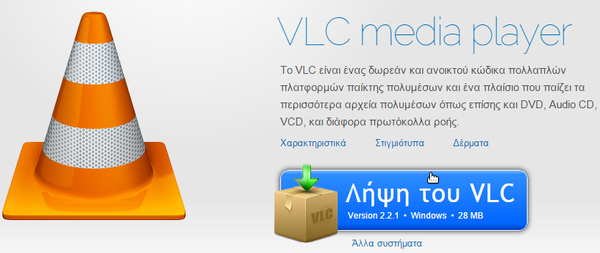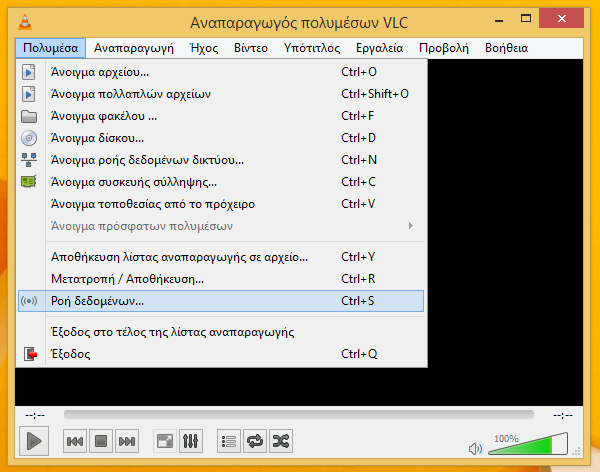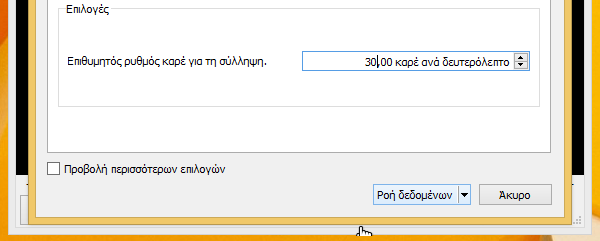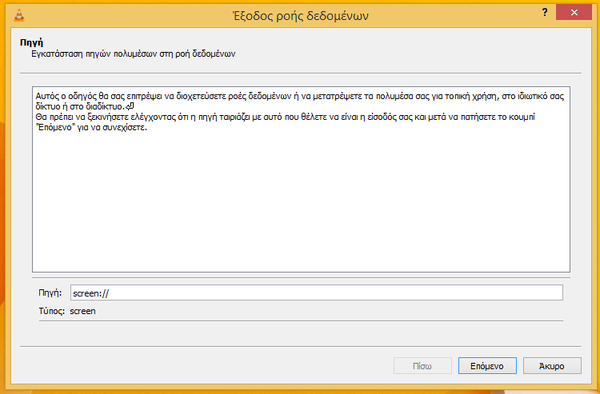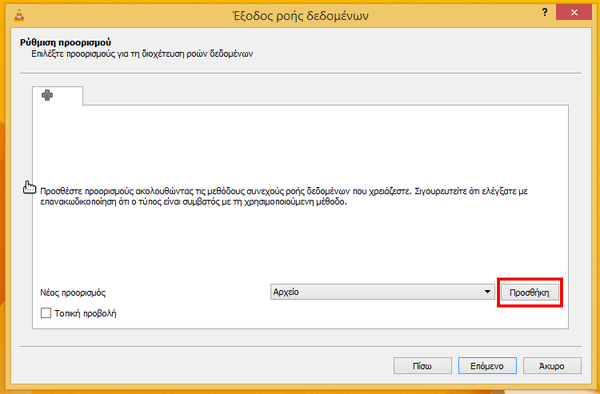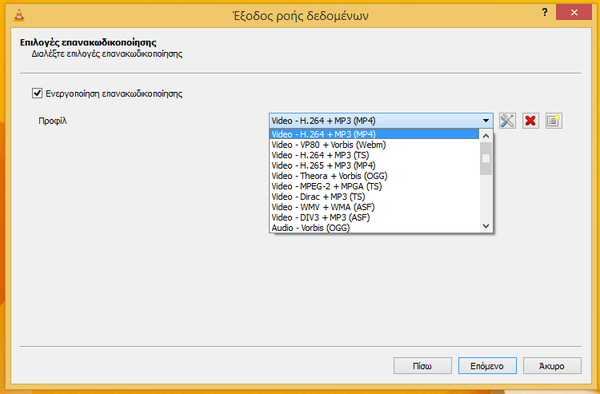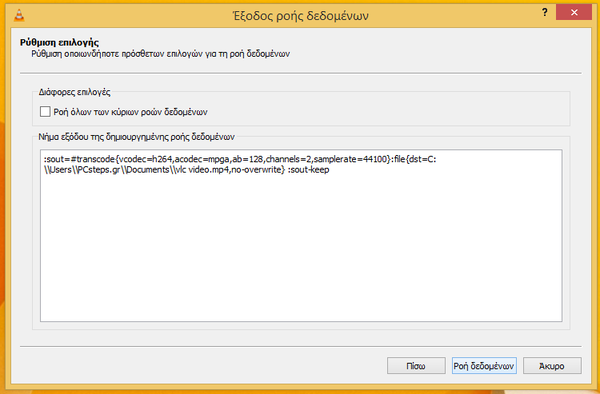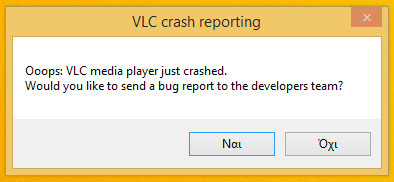Εγγραφή Οθόνης (Screen Recording)
με τον VLC Media Player
Υπάρχουν πολλές δωρεάν εφαρμογές για εγγραφή οθόνης, για να δημιουργήσουμε το δικό μας βίντεο από την επιφάνεια εργασίας των Windows. Γνωρίζατε όμως ότι ο VLC Media Player μπορεί να πραγματοποιήσει εγγραφή οθόνης, χωρίς καμία τρίτη εφαρμογή? Ας κάνουμε μια εγγραφή οθόνης με τον VLC.
Εγκατάσταση VLC
Αν δεν έχουμε τον VLC ήδη εγκατεστημένο, αρκεί απλά να κατεβάσουμε την τελευταία έκδοση από εδώ.
Η εγκατάσταση του VLC είναι γρήγορη και εύκολη, καθώς δεν θα αποπειραθεί να εγκαταστήσει toolbars ή να αλλάξει την αρχική σελίδα του browser μας.
Πώς να κάνουμε μια εγγραφή οθόνης με τον VLC
Αφού ανοίξουμε τον VLC πάμε στο μενού
Πολυμέσα -> Ροή Δεδομένων.
Εκεί, επιλέγουμε την καρτέλα "Συσκευή σύλληψης", και επιλέγουμε "Επιφάνεια εργασίας" σαν λειτουργία σύλληψης.
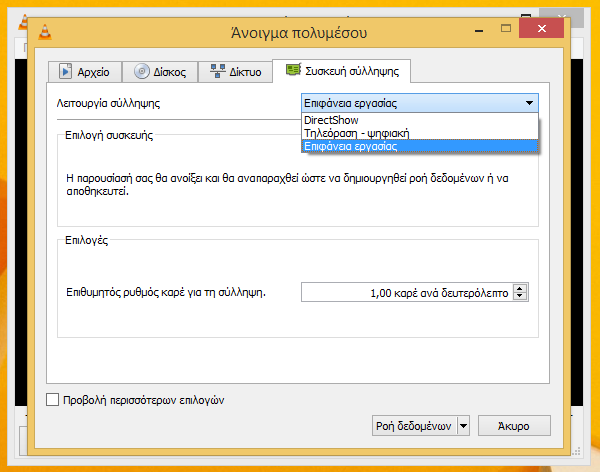
Αυτό θα αποκαλύψει κάποιες νέες επιλογές.
Αλλάζουμε τον επιθυμητό ρυθμό καρέ για τη σύλληψη από το άχρηστο 1 καρέ ανά δευτερόλεπτο
σε κάποιο λογικό νούμερο, όπως 30,00 καρέ ανά δευτερόλεπτο. Έπειτα πατάμε το "Ροή δεδομένων".
Βεβαιωνόμαστε ότι στην Πηγή γράφει "screen://".
Στην επόμενη οθόνη, με επιλεγμένο το "Αρχείο" κάνουμε κλικ στην "Προσθήκη"...
Πατάμε το κουμπί Περιήγηση, επιλέγουμε τον προορισμό του βίντεο, και γράφουμε ένα όνομα αρχείου.
Μπορούμε προαιρετικά να χρησιμοποιήσουμε μια επέκταση, όπως .mp4, αλλά ακόμα και αν δεν προσθέσουμε κάποια, είναι εντάξει.
Έπειτα, διαλέγουμε την κωδικοποίηση. Το προεπιλεγμένο MP4 είναι μια χαρά, αλλά μπορούμε
να διαλέξουμε ανάμεσα σε πολλές άλλες επιλογές.
Τέλος, αυτό είναι το τελευταίο βήμα πριν την εγγραφή οθόνης. Αν κάναμε τα πάντα σωστά, πρέπει να
υπάρχει μια σειρά από ρυθμίσεις στο "Νήμα
εξόδου της δημιουργημένης ροής δεδομένων".
Το αφήνουμε ως έχει, και πατάμε το κουμπί "Ροή δεδομένων" για να ξεκινήσει η εγγραφή οθόνης.
Για να τερματίσουμε την εγγραφή, πρέπει να κλείσουμε εντελώς τον VLC για να ολοκληρωθεί το αρχείο βίντεο και να μπορεί να αναπαραχθεί.
Εγγραφή οθόνης με τον VLC: θετικά και αρνητικά
Το μεγαλύτερο πλεονέκτημα του VLC σαν μια λύση για εγγραφή οθόνης είναι ότι δουλεύει σε κάθε πλατφόρμα για την οποία ο VLC είναι διαθέσιμος, στα Windows, στο Mac OS X, και στο Linux.
Επίσης δεδομένου ότι για πολλούς από εμάς ο VLC είναι ο προεπιλεγμένος media player, ή τουλάχιστον τον έχουμε εγκατεστημένο, δεν χρειαζόμαστε κάποιο extra software για να πραγματοποιήσουμε μια εγγραφή οθόνης.
Υπάρχουν κάποια μειονεκτήματα, όμως.
- Ο VLC δεν θα καταγράψει ήχο, μόνο εικόνα.
- Θα κάνει record σε ολόκληρη την οθόνη, δεν μπορούμε να επιλέξουμε απλά ένα κομμάτι αυτής, ή να αλλάξουμε την ανάλυση εγγραφής.
- Δεν υπάρχει ένδειξη της διάρκειας κατά την οποία εγγράφουμε, ή οποιαδήποτε ένδειξη ότι καταγράφουμε την οθόνη γενικά, η οποία να είναι ανεξάρτητη από την καταγραφή. Πρέπει να έχουμε ανοιχτό τον VLC (και να καταγράφεται στο βίντεο) για περισσότερες πληροφορίες.
- Δεν υπάρχει όριο που μπορούμε να ορίσουμε για το μέγεθος του βίντεο, εκτός από το όριο χωρητικότητας του δίσκου.
-
Και τέλος, ο VLC δεν προσφέρει καμία απολύτως επεξεργασία, ούτε καν βασικές περικοπές.
Πρέπει να χρησιμοποιήσουμε πρόσθετο λογισμικό για αυτό.
Σε κάποια συστήματα, ο VLC θα κρασάρει
Δοκιμάσαμε αυτή τη μέθοδο σε ένα desktop PC με Ubuntu 15.04, ένα λαπτοπ πέντε ετών με Windows 8.1, ένα netbook με Windows 7, και δύο VMware εικονικές μηχανές με Windows 8.1 και Windows 7.
Σε όλα εκτός από δύο συστήματα, ο VLC θα κράσαρε ακριβώς κατά την έναρξη του streaming. Δεν θα κατέγραφε ούτε ένα frame.
Την επόμενη φορά που τρέχαμε τον VLC, παίρναμε αυτό το μήνυμα –
το οποίο δεν μπορούσαμε καν να στείλουμε στους developers.
Μόνο στο Ubuntu desktop και στο netbook με Windows 7 ο VLC δούλεψε και πραγματοποίησε την εγγραφή οθόνης.
Αυτό είναι πιθανότατα θέμα της κάρτας γραφικών, δεδομένου ότι συνέβη και στις δύο εικονικές μηχανές (οι οποίες χρησιμοποιούν προσομοιωμένα γραφικά) και στο παλιό laptop με μια αρχαία ATI 4300.
Οπότε, αν δείτε τον VLC να κρασάρει κατά την έναρξη εγγραφής οθόνης, δοκιμάστε να αναβαθμίσετε τους οδηγούς της κάρτας γραφικών σας.
Τέλος, δεδομένου ότι κανένα από τα συστήματα δεν ήταν σεταρισμένο για gaming, δεν μπορέσαμε να ελέγξουμε εάν ήταν δυνατόν να πραγματοποιήσουμε μια εγγραφή οθόνης για κάποιο παιχνίδι χρησιμοποιώντας τον VLC.